发布时间:2024-09-25 16:23编辑:91下载站阅读:0次我要评论(0)
很多小伙伴之所以喜欢使用Canva可画软件,就是因为在Canva可画软件中我们可以找到各种自己需要的素材将其应用到自己的作品中,还可以直接套用各种模板来提高自己的作品编辑效率。有的小伙伴在Canva可画软件中如果想要保存或是单独对作品的背景图片进行修改,只需要在背景的工具栏中找到“将图片与背景分离”工具,使用该工具就能提取出作品的背景图片了。下方是关于如何使用Canva可画手机版将图片与背景分离的具体操作方法,如果你需要的情况下可以看看方法教程,希望小编的方法教程对大家有所帮助。
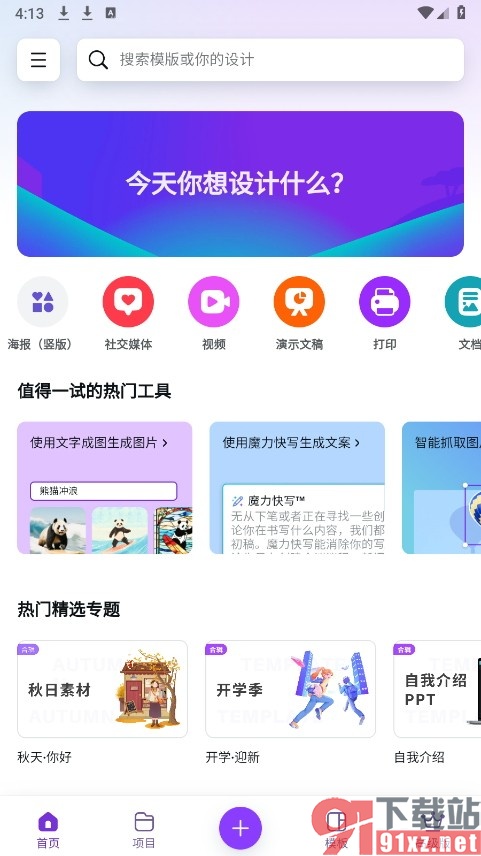
1、第一步,我们先点击打开Canva可画软件,然后在Canva可画的项目页面中打开一个海报项目
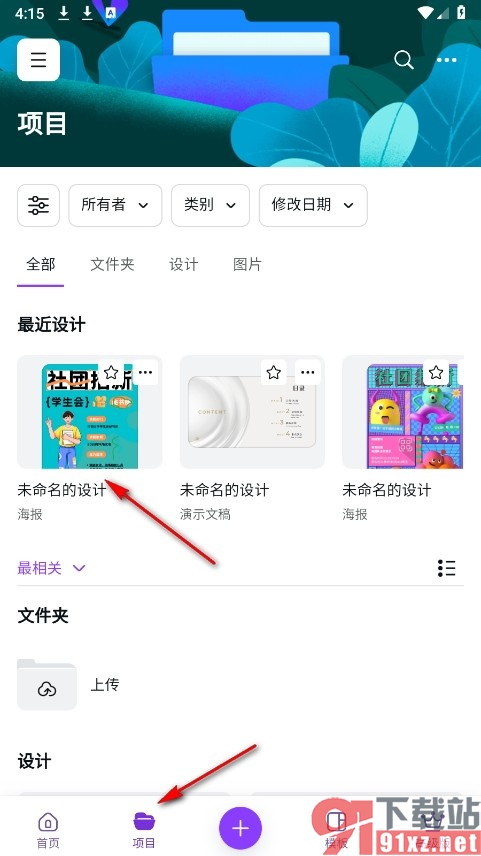
2、第二步,打开海报项目之后,我们再在该页面中点击背景,然后在工具栏中找到“更多”选项

3、第三步,打开“更多”选项之后,我们再在页面中找到并点击使用“将图片与背景分离”工具
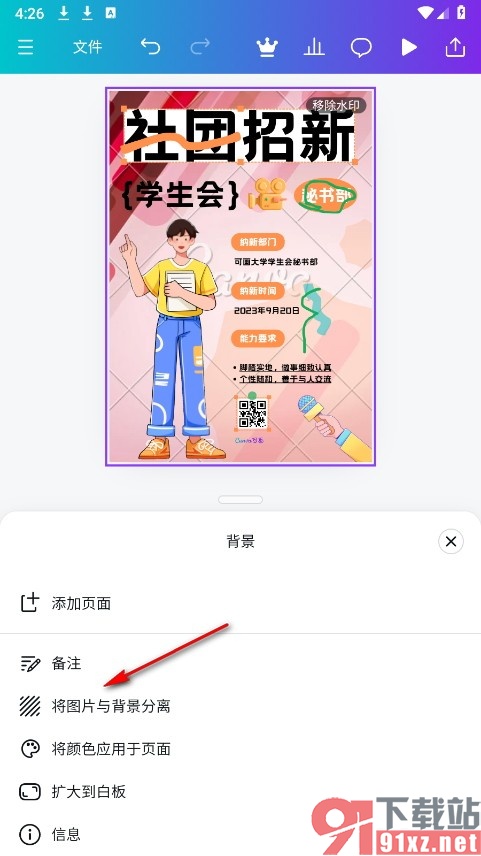
4、第四步,点击“将图片与背景分离”选项之后,我们在作品编辑页面中就能看到提取出来的背景图片了
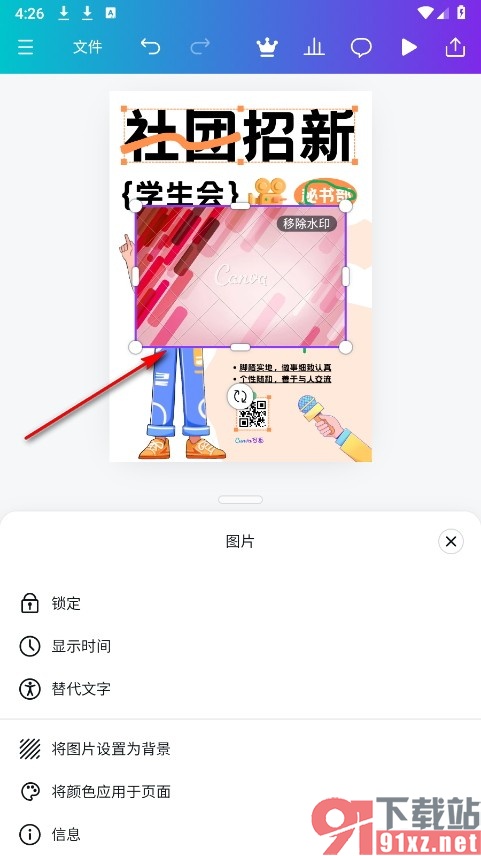
在使用Canva可画软件的过程中如果有的小伙伴想要在软件中将作品的背景图片浮于作品上方,方便对背景图片进行其它设置,可以选择使用上述方法找到作品编辑页面中的“将图片与背景分离”工具,使用该工具进行操作即可,感兴趣的小伙伴快去试试吧。

大小:36.16 MB版本:v2.210.1环境:Android